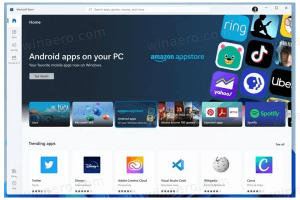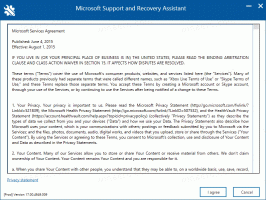Atkurkite klasikinę msconfig.exe „Windows 10“ ir „Windows 8“.
Jei norite naudoti seną gerą msconfig.exe įrankį paleisties programoms tvarkyti, galite nustebti, kad šios funkcijos „Windows 10“ ir „Windows 8“ nebėra. Vietoj to, naujos operacinės sistemos verčia jus naudoti naują užduočių tvarkyklės programą, kad galėtumėte valdyti paleisties procesus. Tai ne tik naujoji užduočių tvarkyklė pilna problemų, bet kai atkursite klasikinę užduočių tvarkyklę, jums reikės būdo, kaip valdyti paleisties programas ir senuoju būdu. Šiame straipsnyje pamatysime, kaip galite atkurti klasikinę msconfig.exe „Windows 10“ ir „Windows 8“.
Skelbimas
Gauti klasikinis msconfig.exe vėl „Windows 10“ ir „Windows 8“., turite atlikti šiuos veiksmus:
- Atsisiųskite diegimo programą iš šios svetainės: Atsisiųskite msconfig.exe, skirtą „Windows 10“ ir „Windows 8“..
- Išpakuokite ir paleiskite exe failą.
- Vykdykite sąrankos vedlio nurodymus. Jis įdiegs klasikinius msconfig.exe failus jūsų operacinėje sistemoje.

Kai tai padarysite, paspauskite Laimėk + R klaviatūros klavišus kartu ir lauke Vykdyti įveskite msconfig.exe. 
Bus atidaryta klasikinė msconfig.exe programa, kurioje galėsite tvarkyti paleisties programas ir paslaugas.
Diegimo programa pateikiama su autentiškais „Windows 7“ failais, kurie nėra sugadinti. Jei jums įdomu, kodėl jis pristatomas su diegimo programa, o ne tik su ZIP failu – atsakymas yra todėl, kad reikia tinkamo daugiakalbio palaikymo (MUI). Diegimo programa automatiškai pateikia atitinkamus MUI failus.
Atminkite, kad tai nepakeis jūsų sistemos failų. Klasikinė msconfig bus įdiegta kartu su nauja, todėl galite naudoti šį triuką, kad perjungtumėte msconfig:
Lauke Vykdyti įveskite šiuos žodžius, kad paleistumėte naują:
%windir%\system32\msconfig

Lauke Vykdyti įveskite šią informaciją, kad paleistumėte klasikinę msconfig programą:
%windir%\system32\msconfig1

Pagal numatytuosius nustatymus klasikinis bus naudojamas, kai dialogo lange Vykdyti įvesite tiesiog „msconfig“, nenurodydami kelio.
Norėdami jį pašalinti, eikite į Valdymo skydas - Programos ir funkcijos - Pasirinkite "Classic msconfig" ir spustelėkite "Pašalinti".
Viskas.